1. 컴파일러(eclipse photon버전) 다운
: eclipse.org 접속 > 우측 상단 More 버튼 클릭 > 하단 IDE and Tools 클릭

> Desktop IDEs 좌측 eclipse 이미지 버튼 클릭 > 메인 베너에서 Other Packages 링크 클릭

> 페이지 우측 하단에 있는 photon버전 클릭

> Download 버튼 밑에 xxxx.zip 파일 링크 클릭(Download는 설치버전, .zip은 무설치버전)
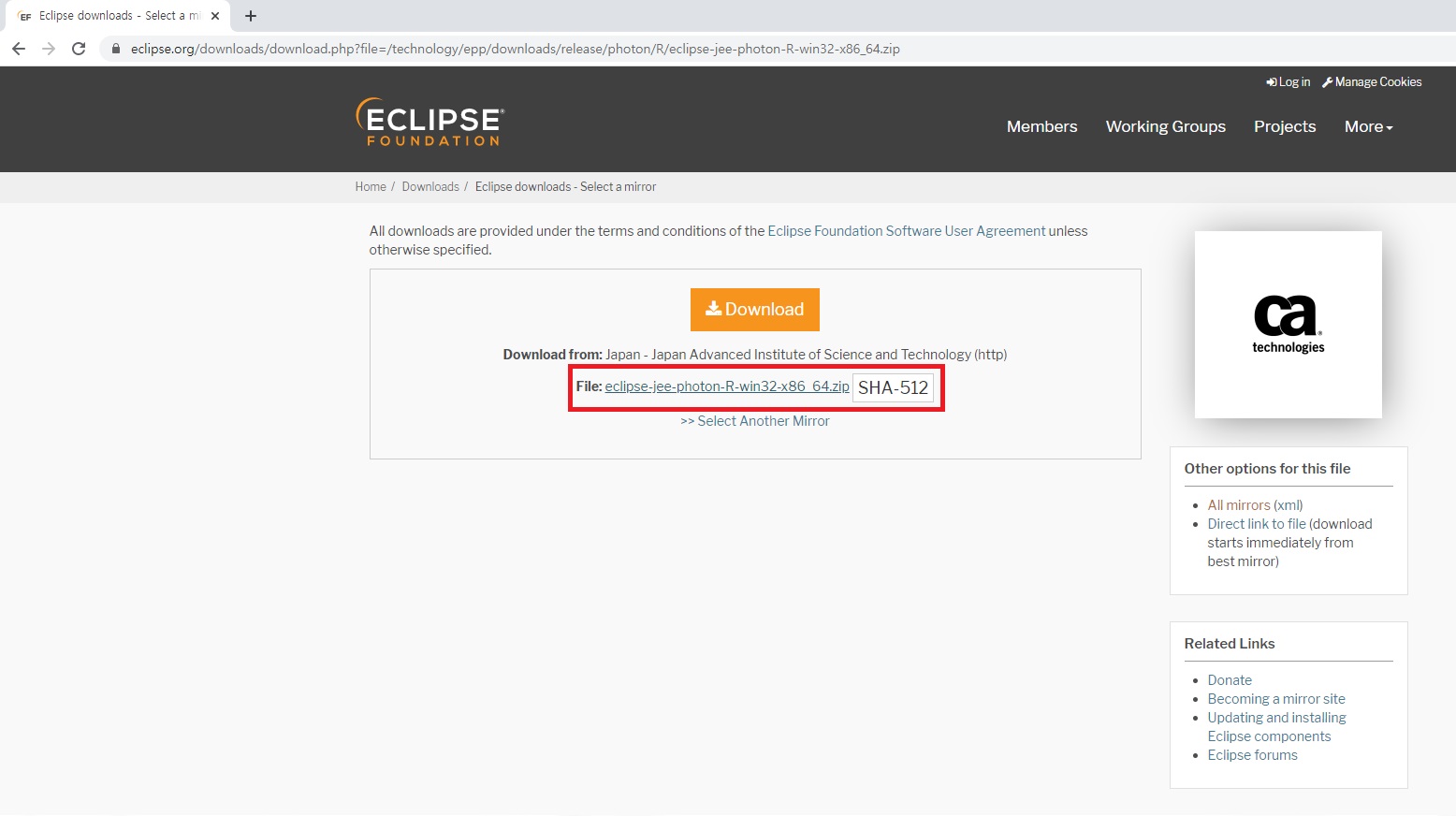
> 다운로드 완료 후 압축 해제 > eclipse 폴더 안에 eclipse.exe 실행파일 실행

> 이클립스 실행 > 새 창이 뜸(workspace 경로 설정 창) > 본인 폴더에 있는 workspace경로로 설정

2. 이클립스 다운 후 설정하기
: 지금 현재에는 안쓰니깐 오른쪽에 있는 Outline과 Task List는 삭제
> 이클립스 컴파일러는 다양한 언어를 사용할 수 있음
** 기본 세팅이 JSP로 되어 있기 때문에 Java 관점으로 바꿔주는 과정이 필요 **

3. JAVA 기본 구성 요소
: 프로젝트 ⊃ 패키지 ⊃ 클래스 ⊃ 메소드 ⊃ 소스코드

3. 자바는 위에서 아래로, 좌에서 우로 해석함
4. 프로젝트 생성(alt + shift + n)

5. 패키지, 클래스 생성(ctrl + n)
** 약속! 패키지 첫문자는 소문자, 클래스 첫문자는 대문자(패키지와 클래스와 구분하기 위해) **
** 커서를 원하는 곳으로 옮기고 싶으면 alt + 밑줄되어 있는 영문자키 **
1) 패키지 생성

2) 클래스 생성

6. 글자 폰트 변경, 화면 확대 및 축소
1) 폰트 변경 : Window > Preference > font 검색 > Colors and Fonts에서 변경
2) 화면 확대 및 축소 : ctrl + shift + 확대하고 싶으면 +, 축소하고 싶으면 -
7. 오늘 실습 코드
1) PrintTest.java
package day02;
public class PrintTest {
public static void main(String[] args) {
//주석 : 컴파일러가 해석하지 않는 부분
//1. 설명글을 작성할 때
//2. 지금은 더 이상 사용하지 않는 코드를 해석하고 싶지 않을 때
// 한줄 주석 및 해제: ctrl + /
// 이름을 출력하는 부분
// System.out.print("Hello world");
/*
범위 주석 : ctrl + shift + /
범위 주석 해제 : ctrl + shift + \
나이를 출력하는 부분
System.out.print("10살");
*/
}
}
2) PrintTest2.java
package day02;
public class PrintTest2 {
public static void main(String[] args) {
//제어문자
//반드시 따옴표 안에서 작성한다.
// \n : 줄바꿈(개행문자)
// \t : 위 아래 간격 맞춰 띄기(tab)
// \" : 큰 따옴표 표현
// \' : 작은 따옴표 표현
// \\ : \(역슬래시) 표현
// System.out.print(1);
// System.out.println(2);
// System.out.println(3);
// System.out.print("1\\\n");
// System.out.print("\"2\"\n");
// System.out.print("\'3\'\n");
}
}
3) PrintTest3.java
package day02;
public class PrintTest3 {
public static void main(String[] args) {
//애완동물 이름 : ??
//애완동물 나이 : ??살
//애완동물 몸무게 : ???kg
//콜론(:), 세미콜론(;)
//세미콜론 : 문장이 끝났다는 것을 컴파일러에게 알려주는 역할
//print()로 한 번만 사용하기
//콜론은 위 아래 줄맞춰 띄기를 한다.
System.out.print("애완동물 이름\t: \"뽀삐\"\n애완동물 나이\t: 3살\n애완동물 몸무게\t: 2.95kg\n");
}
}
8. 단축키
그 화면만 보기 : ctrl + m
컴파일 : ctrl + F11
main 메서드 자동 생성하기 : 텍스트로 main 작성 + ctrl + space
원하는 위치로 코드 이동 : alt + 방향키
복사 : ctrl + alt + 방향키
한줄 주석 : ctrl + /
범위 주석 : ctrl + shift + /
범위 주석 해제 : ctrl + shift + \
System.out.println(); 자동 생성하기: 텍스트로 sysout 작성 + ctrl + space
'웹_프론트_백엔드 > 단과' 카테고리의 다른 글
| [단과_Python] 2020.01.15 (0) | 2020.01.16 |
|---|---|
| [단과_JAVA] 2020.01.15 (0) | 2020.01.16 |
| [단과_Python] 2020.01.14 (0) | 2020.01.15 |
| [단과_Python] 2020.01.13 (0) | 2020.01.14 |
| [단과_JAVA] 2020.01.13 (0) | 2020.01.13 |